
Behalten einer Leseliste in Safari auf dem Mac
Du kannst Webseiten, die du später erst lesen möchtest, zu deiner Leseliste hinzufügen. Du kannst die Webseiten, die du zu deiner Leseliste hinzufügen willst, offline sichern, damit du sie auch lesen kannst, wenn dein Gerät nicht mit dem Internet verbunden ist.
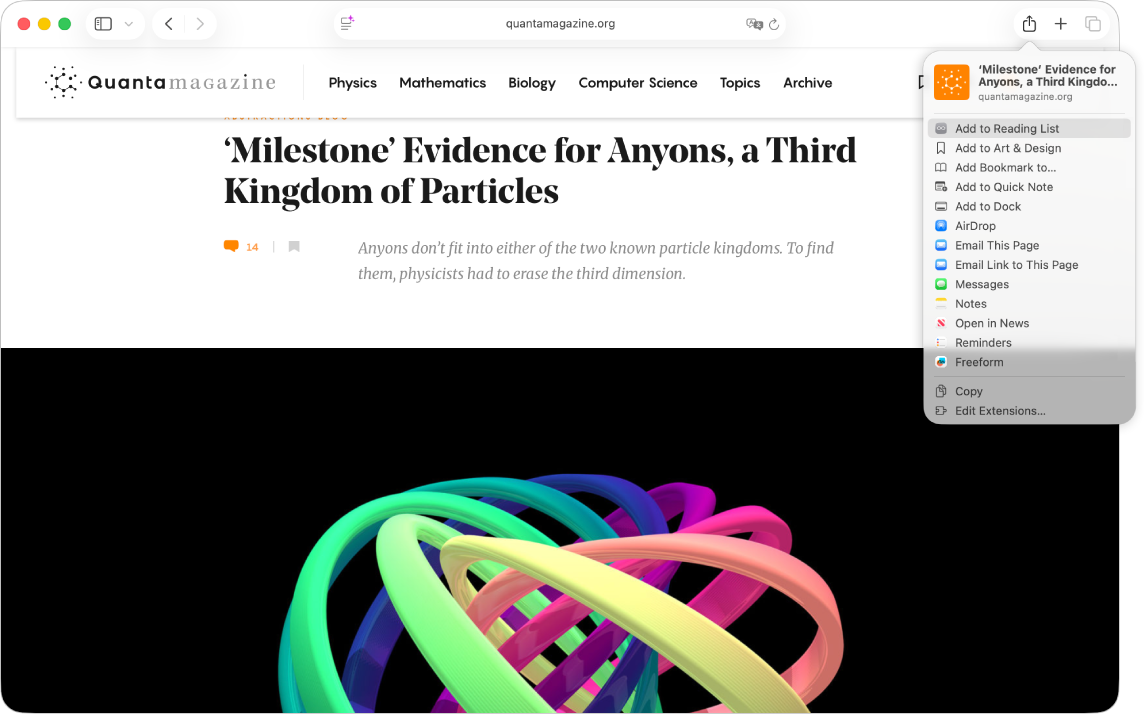
Leseliste verwalten
Öffne die App „Safari“
 auf dem Mac.
auf dem Mac.Öffne eine Webseite.
Führe beliebige der folgenden Schritte aus:
Webseite zur Leseliste hinzufügen: Klicke in der Symbolleiste auf
 und wähle „Zur Leseliste hinzufügen“.
und wähle „Zur Leseliste hinzufügen“.Du kannst auch bei gedrückter Umschalttaste auf einen Link auf einer Webseite klicken, um die verlinkte Webseite schnell zu deiner Leseliste hinzuzufügen.
Leseliste ein- oder ausblenden: Um die Liste einzublenden, klicke in der Symbolleiste auf
 und klicke dann auf „Leseliste“. Klicke zum Ausblenden der Liste erneut auf
und klicke dann auf „Leseliste“. Klicke zum Ausblenden der Liste erneut auf  .
.Eine Webseite zur Leseliste hinzufügen, um sie auch ohne Verbindung zum Internet lesen zu können: Klicke bei gedrückter Control-Taste in der Seitenleiste auf die Webseitenübersicht und wähle „Offline sichern“. Du kannst auch nach links über die Webseitenübersicht streichen und auf „Offline sichern“ klicken.
Wenn alle in deiner Leseliste enthaltenen Webseiten automatisch gesichert werden sollen, wähle „Safari“ > „Einstellungen“ aus. Klicke auf „Erweitert“ und wähle „Artikel automatisch zum Offlinelesen sichern“ aus.
Webseite aus der Leseliste entfernen: Klicke bei gedrückter Control-Taste in der Seitenleiste auf die Webseitenübersicht und wähle dann „Löschen“.
Wenn dein Trackpad oder deine Maus Gesten unterstützt, kannst du auch nach links über die Webseitenübersicht streichen und dann auf „Entfernen“ klicken. Oder streiche ganz nach links, bis die Webseitenübersicht ausgeblendet wird.
Inhalte in der Leseliste lesen
Öffne die App „Safari“
 auf dem Mac.
auf dem Mac.Führe beliebige der folgenden Schritte aus:
Leseliste durchsuchen: Gib über der Liste der Webseitenübersichten einen Suchbegriff in das Suchfeld ein. Du musst gegebenenfalls scrollen, um das Suchfeld zu sehen.
Nächste Webseite in der Liste lesen: Scrolle weiter, wenn das Ende einer Webseite der Leseliste erreicht ist. Es ist nicht notwendig, dass du auf die nächste Webseitenübersicht in der Seitenleiste klickst.
Gelesene Webseiten ausblenden: Klicke über der Liste der Webseitenübersichten auf die Taste „Ungelesen“. Klicke auf die Taste „Alle“, um die gelesenen Webseiten in der Liste anzuzeigen. Du musst gegebenenfalls scrollen, um die Tasten zu sehen.
Webseite als gelesen oder ungelesen markieren: Klicke bei gedrückter Control-Taste in der Seitenleiste auf die Webseitenübersicht und wähle „Als gelesen markieren“ oder „Als ungelesen markieren“ aus.
Hinweis: Safari verwendet iCloud, um deine Leseliste auf deinem iPhone, iPad, iPod touch und deinen Mac-Computern, auf denen iCloud für Safari konfiguriert ist, auf demselben Stand zu halten.